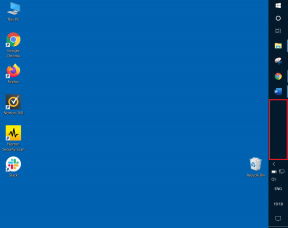Jak vytvořit a sdílet nákupní seznam na iPhone
Různé / / October 11, 2023
Snadný způsob, jak se ujistit, že neutrácíte zbytečně moc nebo nenakupujete, je vytvořit si předem seznam požadovaných položek. To vám také může pomoci sledovat vaše aktuální nákupy. A s nejnovější aktualizací iOS 17 můžete na svém iPhonu vytvářet a dokonce sdílet nákupní seznam.

I když můžete vytvářet seznamy pomocí systému iOS 16 nebo nižšího, nemůžete vybrat samostatnou kategorii Nákupů. Kromě toho budete muset ručně vytvořit dílčí úkoly a kategorie, pokud jsou k dispozici. Pokud však vaše zařízení běží iOS 17, to a mnohem více můžete udělat pomocí aplikace Připomenutí. Pojďme se tedy podívat, jak můžete vytvořit a sdílet nákupní seznam na vašem iPhone.
Poznámka: Než budete pokračovat, ujistěte se, že váš iPhone používá iOS 17 nebo vyšší.
Jak povolit aplikaci Reminders na iPhone
Než na vašem iPhone vytvoříme nákupní seznam (dříve seznam potravin), musíte se ujistit, že jste povolili aplikaci Připomenutí v nabídce nastavení iCloudu. Pokud ne, nebudete mít přístup k této funkci na vašem iPhone. Zde je návod, jak na to.
Krok 1: Otevřete aplikaci Nastavení.
Krok 2: Zde klepněte na jméno svého profilu.
Krok 3: Klepněte na iCloud.

Krok 4: Přejděte do části „Aplikace využívající iCloud“ a klepněte na Zobrazit vše.
Krok 5: Přejděte dolů a zapněte přepínač pro Připomenutí, pokud ještě není.
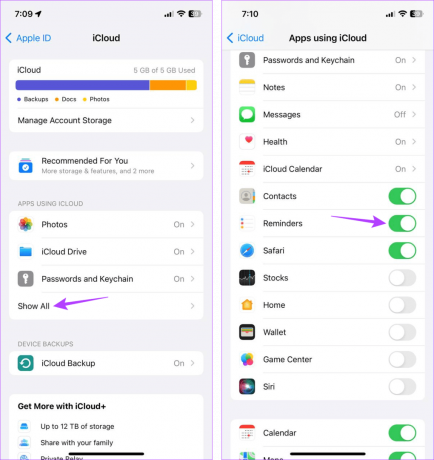
Tím zajistíte, že si na svém iPhonu vytvoříte nákupní seznam. Chcete-li vědět více, pokračujte další částí.
Po vytvoření můžete do seznamu přidat požadované položky. A díky funkcím automatického třídění bude aplikace Reminders tyto položky automaticky třídit do různých kategorií. Pojďme se tedy podívat, jak vytvořit nákupní seznam na vašem iPhone bez aplikací třetích stran.
Krok 1: Otevřete na svém iPhonu aplikaci Připomenutí.
Krok 2: Poté klepněte na Přidat seznam.
Krok 3: Nejprve přidejte jméno do seznamu. Poté klepněte na možnost Typ seznamu.
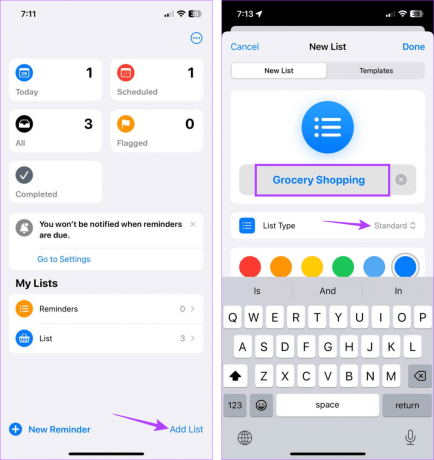
Krok 4: Vyberte Nákupy.
Krok 5: V případě potřeby pak vyberte příslušný symbol a barvu pro ikonu nákupního seznamu.
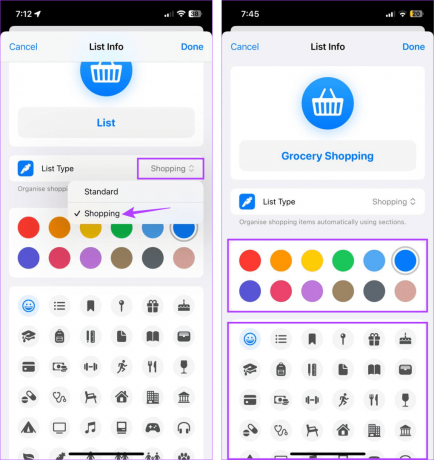
Krok 6: Po přidání všech podrobností klepněte na Hotovo.
Krok 7: Jakmile se otevře nově vytvořený nákupní seznam, klepněte na Nová položka.
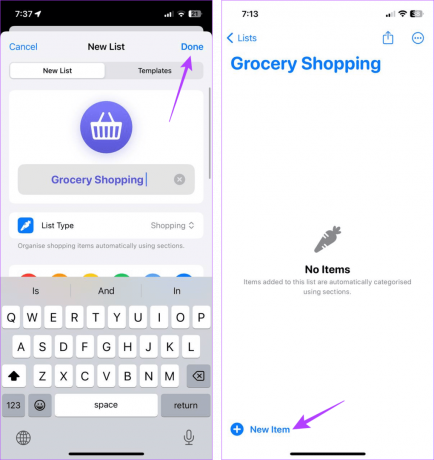
Krok 8: Zde zadejte název položky. Poté klepněte na ikonu i vedle ní.
Krok 9: Pomocí kategorií přidejte další informace týkající se položky. Poté klepněte na Hotovo.

Krok 10: Chcete-li přidat další položky, opakujte tento postup. Automaticky se roztřídí do různých kategorií.
Poznámka: Apple zobrazí seznam Nerozpoznaných položek v kategorii Jiné.
Krok 11: Klepnutím na prázdné místo pod řádkem poslední kategorie přidáte položku do nové kategorie.
Krok 12: Poté pokračujte v přidávání položky a upravte ji, jak chcete.

Tím zajistíte vytvoření nové kategorie pro položku. Nebo pokud již příslušná kategorie existuje, vaše položka se do ní automaticky přesune v aplikaci Připomenutí na vašem iPhone. Nyní můžete tento seznam používat, jak chcete.
Krása nákupního seznamu spočívá v možnosti zahrnout nebo vyloučit položky podle vašich požadavků. To pomáhá zajistit, aby se na seznam dostaly všechny zapomenuté položky a ty, které již nejsou potřeba, jsou z něj vyloučeny. Zde je návod, jak můžete upravit jakýkoli již existující nákupní seznam v aplikaci Připomenutí na vašem iPhone.
Krok 1: Otevřete aplikaci Připomenutí a klepněte na příslušný nákupní seznam.
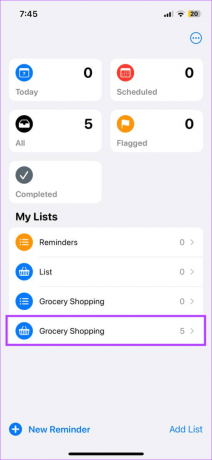
Krok 2: Pokud máte pocit, že je seznam příliš nepřehledný, můžete položky smazat. Chcete-li to provést, podržte položku a přejeďte prstem doleva.
Krok 3: Zde klepněte na Smazat. Opakujte postup pro všechny další položky.

Krok 4: U položek, které jste již zakoupili, je můžete označit jako hotové. Chcete-li to provést, klepněte na tečku před položkou.
Tento postup opakujte pro další položky.
Krok 5: Klepnutím na ikonu se třemi tečkami upravíte zobrazení seznamu.

Krok 6: Zde použijte možnosti změnit zobrazení seznamu, uložit seznam jako šablonu, vytisknout jej, doplnit atd. pomocí dostupných možností.
Krok 7: Nebo, pokud chcete upravit informace hlavního seznamu, klepněte na ‚Zobrazit informace o seznamu‘.

Krok 8: Zde proveďte potřebné změny.
Poznámka: Ujistěte se, že Typ seznamu zůstane jako Nákupy.
Krok 9: Po provedení všech změn klepněte na Hotovo.

To vám pomůže změnit barvu, název a ikonu nákupního seznamu, aby se odlišil od jakéhokoli jiného seznamu v aplikaci Připomenutí.
Upravit prioritu položky nebo kategorii
Krok 1: Přejděte na příslušný nákupní seznam a klepněte na položku, jejíž informace chcete upravit.
Krok 2: Jakmile se zobrazí, klepněte na ikonu i před ním.

Krok 3: Zde změňte prioritu položky klepnutím na možnost Priorita.
Krok 4: Klepněte na příslušnou možnost priority pro vybranou položku.
Poznámka: V závislosti na prioritě,!,!! nebo,!!! znak bude přidán před položku v seznamu.
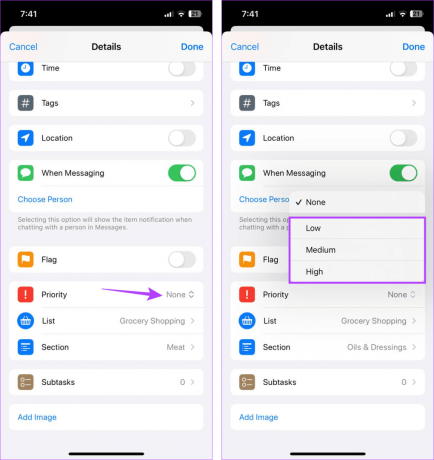
Kromě toho můžete také provádět změny v kategorii položek. To může být užitečné, pokud byla položka automaticky zařazena do kategorie Jiné.
Krok 5: Chcete-li to provést, klepněte na možnost Sekce.
Krok 6: Procházejte tuto stránku a vyberte příslušnou možnost.
Poznámka: Pokud je vybraná kategorie již dostupná ve vašem nákupním seznamu, zboží se tam přesune. Jinak vytvoří novou kategorii.

Krok 7: Jakmile provedete všechny příslušné změny, klepněte na Hotovo.
Krok 8: Kategorii můžete také změnit ze samotného seznamu. Pokud je tato možnost k dispozici, klepněte na navrhovanou kategorii pod přidanou položkou.

Tím zajistíte, že položku přesunete do správné kategorie a přiřadíte správnou prioritu ve svém nákupním seznamu. Pomáhá nejen strukturovat nákupní seznam, ale také upřednostňuje vybrané položky.
Pokud nakupujete se svými přáteli a rodinou, sdílení nákupního seznamu s nimi pomůže zajistit, že jste všichni na stejné stránce. Navíc můžete vidět, kdo si přidal jakou položku do košíku v obchodě, jakmile byl odškrtnut ze seznamu. Zde je návod, jak můžete sdílet své nákupní seznamy na svém iPhone.
Krok 1: Otevřete aplikaci Připomenutí a klepněte na příslušný nákupní seznam.
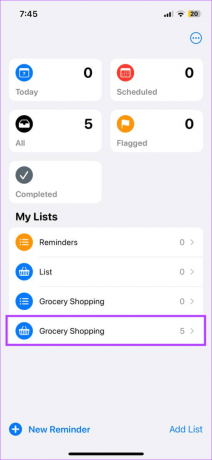
Krok 2: V možnostech nabídky klepněte na ikonu Sdílet.
Krok 3: Zde vyberte příslušnou aplikaci, kterou chcete použít ke sdílení nákupního seznamu.
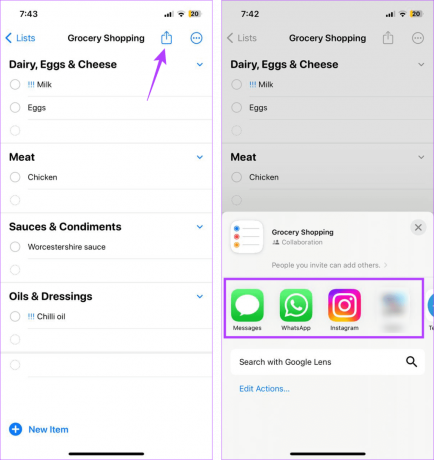
To pomůže ostatním uživatelům získat přístup k nákupnímu seznamu. Pro více podrobností se můžete podívat na naši vysvětlující stránku spolupráci s ostatními pomocí aplikace Připomenutí na vašem iPhone.
Pokud jste vytvořili dočasný seznam pro cestu nebo chcete odstranit ty, které již nejsou vyžadovány, můžete příslušný nákupní seznam smazat z aplikace Připomenutí. Zde je návod.
Krok 1: Otevřete na svém iPhonu aplikaci Připomenutí.
Krok 2: Zde klepněte na nákupní seznam, který chcete smazat.
Krok 3: V pravém horním rohu klepněte na ikonu se třemi tečkami.
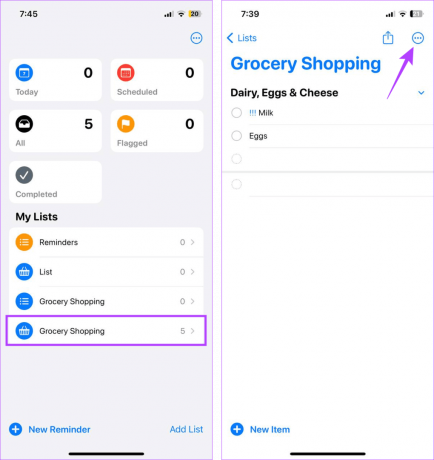
Krok 4: Zde klepněte na Odstranit seznam.
Krok 5: Klepněte na Smazat.

Tím smažete vybraný nákupní seznam a veškerý jeho obsah z aplikace Připomenutí. Nebude již přístupný vám ani nikomu, s kým jste seznam sdíleli.
Poznámka: Pokud nemáte přístup k nákupnímu seznamu, postupujte takto opravit, že nákupní seznam nefunguje na iPhone.
Vzhledem k tomu, že možnost přiřadit seznam jako nákupní seznam je omezena na iOS 17 a vyšší, nemáte k němu přístup, pokud vaše zařízení používá iOS 16 nebo nižší.
Jakmile si na svém iPhonu vytvoříte nákupní seznam, můžete používat Siri přidat položky do něj. Můžete to udělat i po zavření aplikace Připomenutí.
Chytrý způsob nakupování
Pochopení toho, jak můžete na svém iPhonu vytvořit a sdílet nákupní seznam, může nejen vám, ale i vaší rodině nebo skupině pomoci sledovat vaše aktuální i budoucí nákupy. Uživatelé iOS 17 mohou navíc využívat i další nové funkce, jako je např Pohotovostní režim.